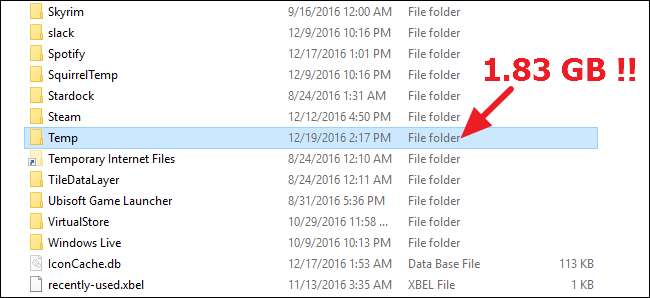
Si vous essayez d’économiser de l’espace sur votre lecteur système, par exemple, si vous avez un disque SSD qui manque d’espace, le déplacement des fichiers temporaires de Windows vers un autre disque dur est logique. Voici comment procéder.
Si vous avez un petit SSD, c'est bien de pouvoir libérer autant d'espace que possible. Nous avons examiné comment déplacer vos dossiers personnels vers un autre lecteur et comment déplacer votre dossier OneDrive (ou Dossier Dropbox ) avant, mais le dossier temporaire de Windows peut également être un très gros consommateur d'espace. Bien sûr, vous pouvez le vider, mais il se remplira à nouveau. La bonne nouvelle est que le dossier temporaire est facile à déplacer de votre lecteur système vers un lecteur de stockage plus grand et qu'il n'aura pas vraiment d'impact sur les performances.
EN RELATION: Comment déplacer vos documents, votre musique et d'autres dossiers ailleurs dans Windows
Appuyez sur Démarrer, tapez «système», puis appuyez sur Entrée ou cliquez sur le résultat.
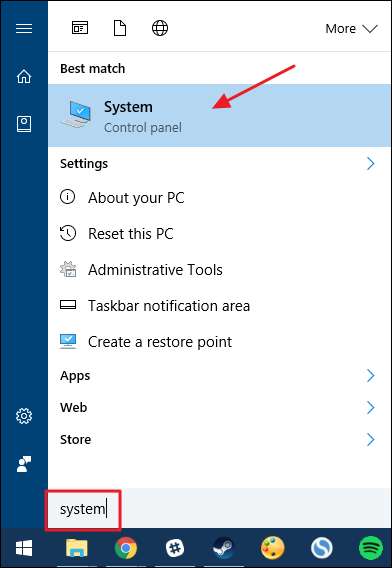
Dans la fenêtre Système, cliquez sur le lien «Paramètres système avancés».
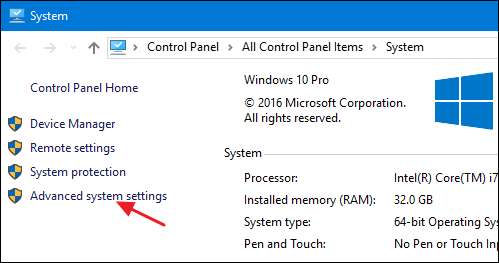
Dans la fenêtre Propriétés système, sur l'onglet «Avancé», cliquez sur le bouton «Variables d'environnement».
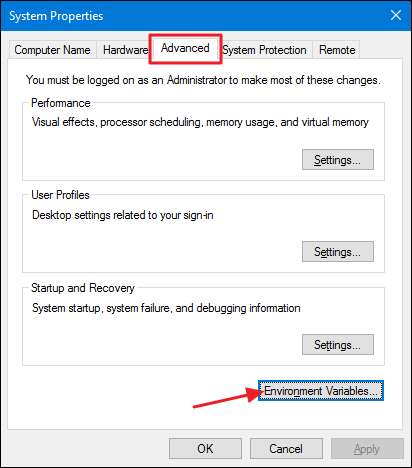
Dans la fenêtre Variables d'environnement, la zone supérieure affiche les variables utilisateur. Deux de ces variables, TEMP et TMP, sont utilisées par Windows et d'autres applications pour stocker des fichiers dans un dossier temporaire. Notez que ces variables sont spécifiques à l'utilisateur actuellement connecté. Par conséquent, si vous disposez de plusieurs comptes d'utilisateurs sur le PC, vous devrez vous connecter en tant qu'utilisateur et effectuer ces modifications. Sélectionnez la variable TEMP, puis cliquez sur le bouton «Modifier».
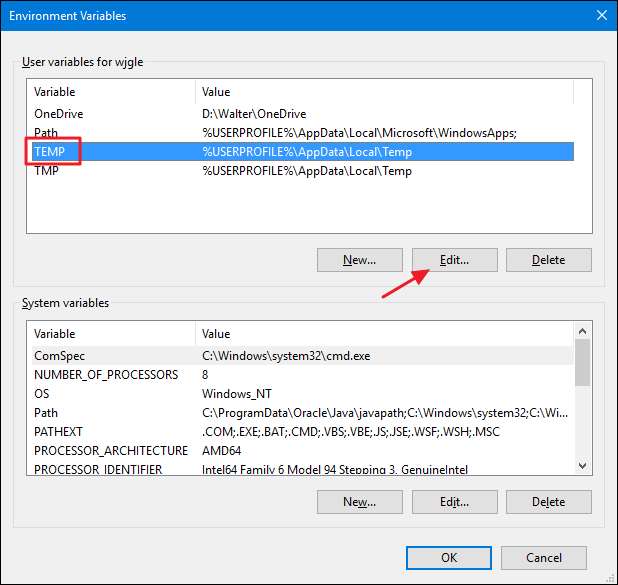
Dans la fenêtre Modifier la variable utilisateur, saisissez un nouveau chemin pour le dossier TEMP dans la zone «Valeur de la variable». Vous pouvez également cliquer sur le bouton «Parcourir le répertoire» pour accéder à l'emplacement souhaité. Si vous utilisez la méthode de navigation, assurez-vous simplement de créer le dossier TEMP à l'emplacement souhaité, puis de le sélectionner. Lorsque vous avez sélectionné le nouvel emplacement, cliquez sur "OK".
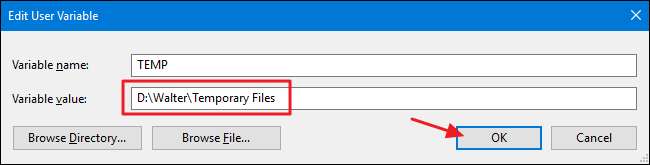
Maintenant, vous devrez revenir en arrière et répéter ces mêmes étapes pour modifier l'emplacement de la variable TMP afin qu'elle pointe vers le même nouvel emplacement. Lorsque vous avez terminé, vous pouvez également fermer les fenêtres Variables d'environnement et Propriétés système. Vous devrez redémarrer votre PC pour que Windows commence à utiliser les nouveaux emplacements que vous avez spécifiés pour les fichiers temporaires. Vous pouvez toujours vérifier que les modifications sont bloquées en revenant à la fenêtre Variables d'environnement et en vous assurant que le nouvel emplacement est répertorié.







